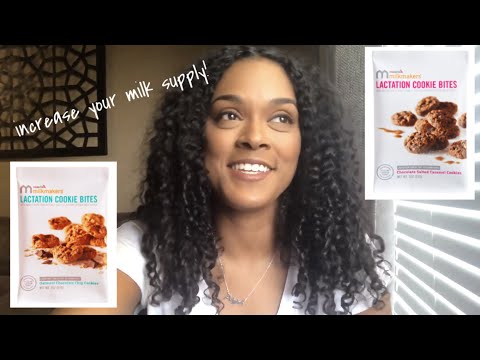کوکی ها قطعه ای از داده ها هستند که در رایانه کاربران منابع اینترنتی ذخیره می شوند. این ممکن است حاوی اطلاعاتی در مورد احراز هویت کاربر (ورود به سیستم حساب) ، تنظیمات انجام شده بر روی منبع باشد. از کوکی ها اغلب برای جمع آوری آمار در مورد فعالیت کاربر استفاده می شود. این فایل ها برای عملکرد طبیعی بسیاری از منابع ضروری هستند و می توانند در تنظیمات مرورگر کاربر فعال شوند.

دستورالعمل ها
مرحله 1
روش فعال کردن کوکی ها در هر مرورگر ممکن است به دلیل تفاوت در عملکرد متفاوت باشد. برای فعال کردن قابلیت ذخیره سازی این پرونده ها در Internet Explorer ، به برگه "Service" - "Internet Options" بروید. در نسخه های جدید مرورگر ، روی نماد چرخ دنده کلیک کنید تا منوی مورد نظر ظاهر شود. در پنجره ظاهر شده ، به برگه "حریم خصوصی" بروید. بسته به سطح امنیتی مشخص شده ، پشتیبانی کوکی فعال می شود. نوار لغزنده را در پنجره تنظیمات به موقعیت مورد نیاز خود منتقل کرده و با فشار دادن دکمه "تأیید" تغییرات را اعمال کنید. برای فعال کردن کوکی ها ، کافی است که سطح امنیتی متوسط را نشان دهید.
گام 2
Mozilla Firefox از کوکی ها نیز پشتیبانی می کند. برای فعال کردن آنها ، بر روی دکمه نارنجی Firefox در گوشه بالا سمت چپ برنامه کلیک کنید. در لیست گزینه هایی که ظاهر می شود ، روی مورد "تنظیمات" - "تنظیمات" کلیک کنید. در مرحله بعد ، از برگه "حریم خصوصی" استفاده کنید. در منوی ظاهر شده در صفحه ، در لیست کشویی گزینه "Will remember history" را انتخاب کنید و سپس بر روی دکمه "OK" کلیک کنید تا تغییرات اعمال شود.
مرحله 3
اگر کاربر Opera هستید ، بر روی نماد برنامه در گوشه بالا سمت چپ مرورگر خود کلیک کنید. برای باز کردن منوی پیکربندی مرورگر ، روی مورد "تنظیمات عمومی" کلیک چپ کنید. سپس به برگه "Advanced" بروید ، در اینجا قسمت Cookies را از منوی سمت چپ انتخاب کنید. در لیست پارامترهای پیشنهادی ، "فقط از سایت بازدید شده پذیرش" را مشخص کنید و سپس "تأیید" را کلیک کنید.
مرحله 4
برای انجام تنظیمات در Google Chrome ، روی نماد آچار در گوشه بالا سمت راست برنامه کلیک کنید. در لیست ظاهر شده ، روی "تنظیمات" - "نمایش تنظیمات پیشرفته" کلیک کنید. در صفحه بعد ، در برگه تازه ایجاد شده ، از بخش "تنظیمات محتوا" - "داده های شخصی" استفاده کنید. کادر "اجازه ذخیره داده های محلی" را علامت بزنید و سپس "ذخیره" را کلیک کنید تا تغییرات ذخیره شود. تنظیم کوکی ها کامل است.